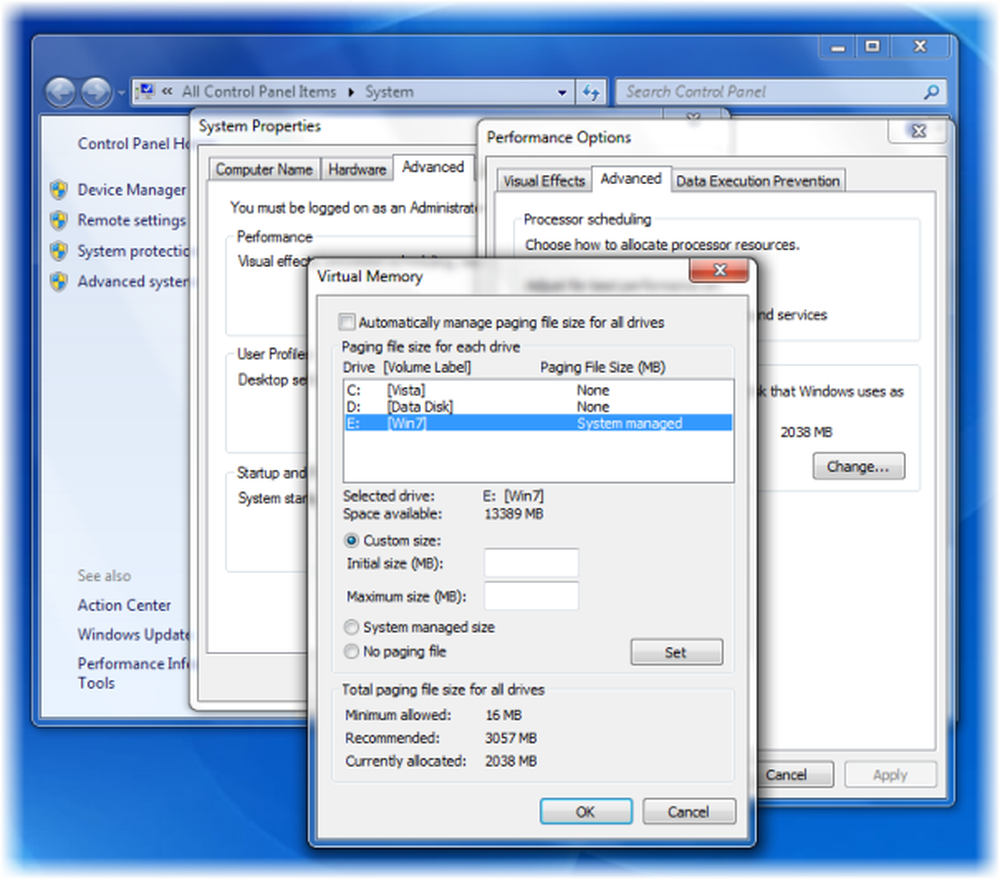Erreur de réparation de votre achat lors du téléchargement d'applications du Windows Store

Nous savons tous que Microsoft a introduit les applications Windows Metro UI dans Windows 8. Grâce à cette application, nous pouvons télécharger notre application préférée du Windows Store directement sur notre Windows. Toutefois, il peut arriver que le téléchargement ne se termine pas et que le message d'erreur suivant s'affiche:
Votre achat n'a pas pu être complété. Quelque chose est arrivé et votre achat ne peut pas être complété

Dans cet article, nous allons vous montrer comment résoudre le problème et le résoudre. Merci à Anand Khanse, MVP, pour suggérer plusieurs des étapes de dépannage suivantes.
De nombreux utilisateurs font face à la "Votre achat n'a pas pu être terminé" erreur, alors que parfois les utilisateurs peuvent même recevoir en plus, un code d'erreur comme 0x80070422. Cette erreur est reçue gratuitement, ainsi que pour les applications payantes. Cependant, ce type d'erreur nécessite un traitement similaire. Vous n'avez pas besoin de suivre toutes ces suggestions. Il suffit de voir lequel vous aide.
- Tout d’abord, assurez-vous d’avoir bien défini la région, l’heure et la date. Modifier les paramètres si nécessaire.
- Exécutez le Vérificateur de fichiers système pour vérifier l’intégrité de vos fichiers système. Redémarrer.
- Ensuite, effacez le cache de l'application et voyez si cela vous aide.
- Pour continuer, vous pouvez exécuter l'utilitaire de dépannage Windows App et l'utilitaire de dépannage Windows Update pour voir si cela vous aide. Cela résoudra les problèmes de résolution, de pilotes, Windows Update, etc..
Après avoir suivi ces bases, vous pouvez passer à autre chose et voir si l’une de ces corrections vous aide:
Basculer vers un compte local à partir d'un compte Microsoft ou inversement
1. presse Touche Windows + I sur le bureau, cliquez sur Modifier les paramètres du PC.
2. Aller vers Utilisateurs dans LHS, puis sous votre compte d'utilisateur, cliquez sur Passer à un compte local. C'est tout. Redémarrez et votre problème devrait être corrigé maintenant.
Redémarrer les mises à jour Windows
1. presse Touche Windows + Q, type cmd. Choisir Invite de commande à partir des résultats de recherche.
2. Clic droit sur Invite de commande, parmi les options du bas, sélectionnez Exécuter en tant qu'administrateur.

3. Maintenant, lancez ces commandes une par une:
- net stop wuauserv
- net start wuauserv
Redémarrez une fois, vous ne rencontrerez peut-être plus le problème. Si le problème persiste, essayez la suggestion suivante..
Assurez-vous que le service Windows Update démarre automatiquement
Par défaut, le service Windows Update est configuré pour démarrer automatiquement. Toutefois, si vous avez modifié certains paramètres, vous pouvez rétablir les paramètres par défaut de Windows Update via le Panneau de configuration ou effectuer les étapes suivantes:
1. presse Touche Windows + R , type services.msc dans le Courir boite de dialogue. Cliquez sur D'accord.
2. Du Prestations de service fenêtre, cherchez Windows Update service, puisque vous êtes confronté au problème, il peut avoir désactivé ou Manuel Type de démarrage.

3. Double-cliquez sur le même service pour modifier son Type de démarrage. Sélectionner Automatique dans la liste déroulante, comme indiqué. Cliquez sur Appliquer suivi par D'accord.

Maintenant, redémarrez. Espérons que vous ne rencontrerez plus le problème.
Faites-nous savoir si ce post vous aide et si oui, quelle solution vous a aidé.
Ces publications peuvent également vous intéresser:- Corrigé: Cette application n'était pas installée, code d'erreur 0x8024001e
- Code d'erreur 0x8024600e lors de la tentative d'installation ou de mise à jour des applications du Windows Store
- Correction: quelque chose s'est passé et cette application n'a pas pu être installée. Code d'erreur 0x80073cf9
- CORRECTIF: impossible d'installer des applications à partir du Windows Store
- Résoudre et résoudre les problèmes liés aux applications avec Windows 8 Apps.